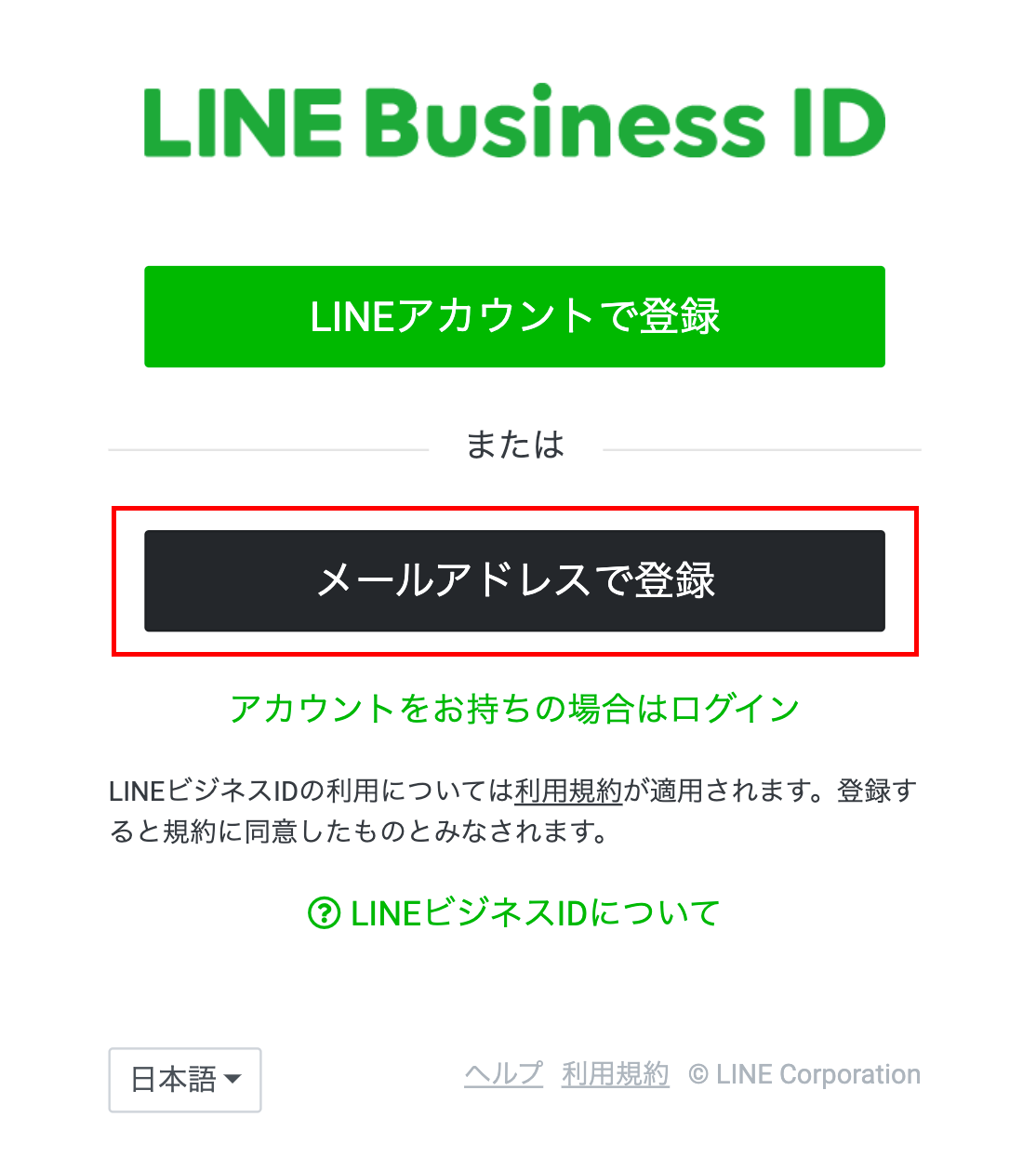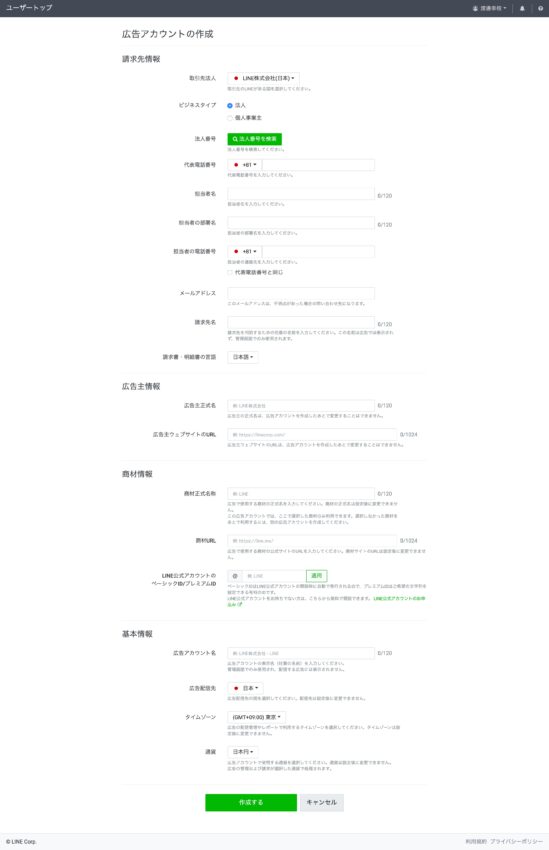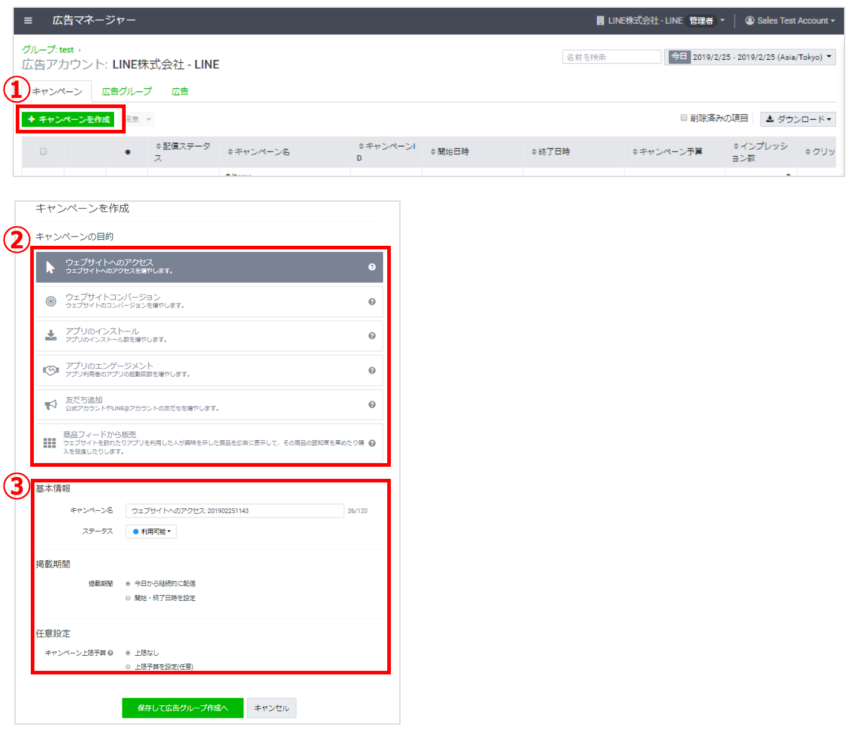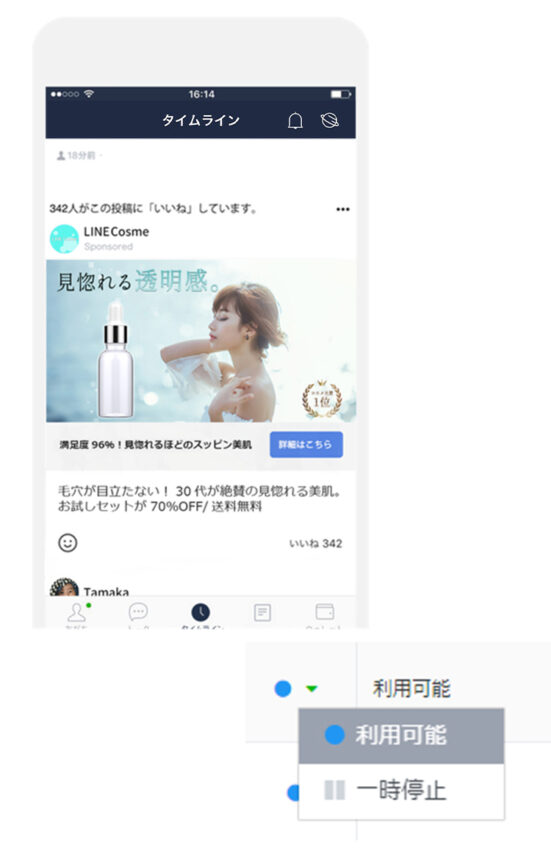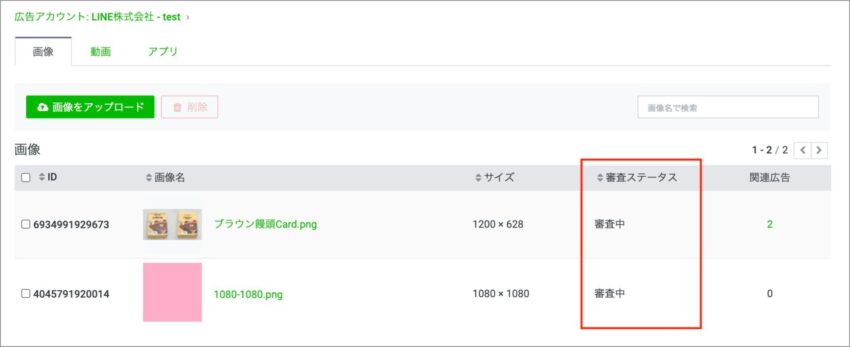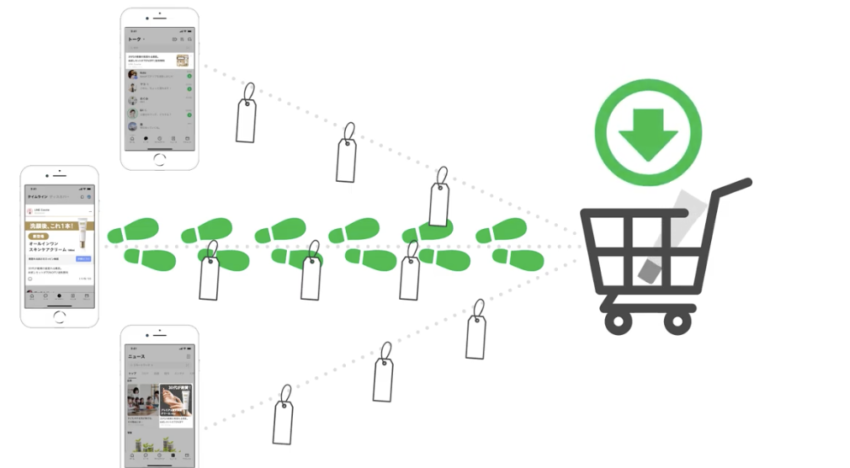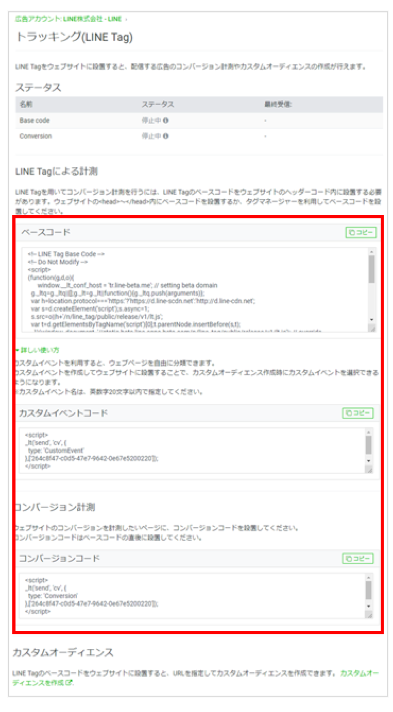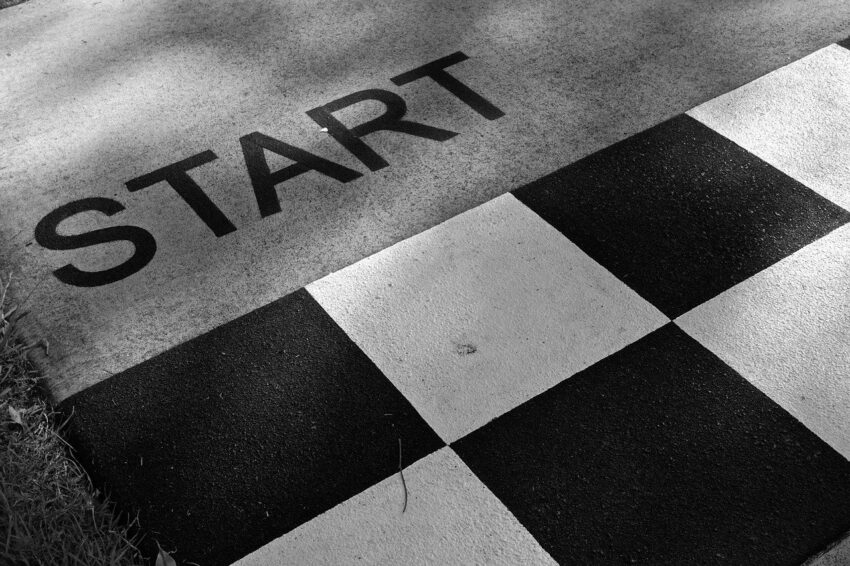ビジネスオーナーラボ 編集部
最新記事 by ビジネスオーナーラボ 編集部 (全て見る)
- 【2022年最新版】5分でわかるLINE広告の審査!審査基準を徹底解説! - 2022年2月28日
- 【2022年最新版】LINE広告のアカウントの解説方法を徹底解説! - 2022年2月28日
- 【2022年最新版】LINE広告の入稿規定について徹底解説! - 2022年2月27日
- 【2022年最新版】LINE広告に動画を出稿?5分でわかる手順解説! - 2022年2月27日
- 【2022年最新版】LINE広告のクリエイティブのサイズに徹底解説! - 2022年2月27日
「LINE広告を導入しようと思ったけど思ったよりも複雑」
「LINE広告設定の細かいコードの設定を知りたい」
LINE広告の設定方法についてお調べですね。
LINE広告は、導入しようと思っても複雑な設定があったり、その設定方法を調べても専門用語が散りばめられているサイトばかりで、理解するのが難しいです。
しかし、こうしたわずらわしさはあるもののLINE広告を導入することによるメリットは多くあります。
そこで、本記事ではそうした方にも理解しやすいようにご説明します。
こちらの記事を読めば、わずらわしいLINE広告の設定ができます。
目次
1.LINE広告の開設
LINE 広告開設にあたり事前に準備が必要なものは以下の2つです。
まず、 LINEビジネスIDです。
これは LINE のビジネス用で利用するユーザーID です。
LINE の個人アカウントでログインあるいは、メールアドレスで登録ができます。
そして、LINE 公式アカウントの登録が必須です。
LINE 公式アカウントとは、企業や店舗向けの LINE アカウントで、友だち登録されたユーザーに対してメッセージを送ったり、タイムライン投稿をおこなうことでユーザーとコミュニケーションをとることができます。
以前は「LINE@」と呼ばれていたサービスです。
LINE広告は、もともと法人企業向けの「LINE公式アカウント」と、中小企業・店舗向けの「LINE@」と分かれていました。
2019年の4月にLINE公式アカウントに統合されました。
以前までは、「LINE公式アカウント」を開設して運用するためには、毎月250万円の固定費が必要でした。
新しくLINE公式アカウントに統合後、月額費用が0円のプランになりました。
統合の結果、どの規模の事業主の方でも、予算に合わせて利用できるように改善されています。
こちらの名前で馴染みがある方も多くいらっしゃるかと思いますが、現在はLINE公式アカウントと呼ばれています。
LINE 広告のアカウントは、 LINE 公式アカウントと紐づける必要があるため、まだ LINE 公式アカウントを持っていない場合には事前に開設しましょう。
まず、LINE広告の開設方法を見ていきましょう。
手順は以下のとおりですが、ビジネスIDの発行から配信スタートまでの流れを確認します。
(4)の広告配信の設定から、専門用語が増えて理解が難しくなりますので、こちらのご説明は後述します。
(1)LINEビジネスIDの発行
(2)広告アカウントの作成
(3)クレジットカードの登録
(4)広告配信の設定
(5)審査完了後配信スタート
(1)LINEビジネスIDの発行
引用:LINE株式会社|LINE for Business
LINEビジネスIDの作成をおこないます。
LINEビジネスIDは、通常お使いのLINE IDとは異なりますのでご注意ください。
ここでは、参考画像の指示にしたがって、メールアドレスで登録を行ないましょう。
(2)広告アカウントの作成
引用:LINE株式会社|LINE for Business
LINEビジネスIDでログインすると上記画像の管理画面が見えます。
ここで「請求先事項」の記入欄を埋めて、広告アカウントの作成を行ないましょう。
※広告アカウントを作成するためには、あらかじめLINE公式アカウントの開設(無料)が必要です。
LINE広告アカウントは、LINE広告の広告配信を管理するためのアカウントです。
商材ごとに広告アカウントを作成する必要があります。
グループを作成している場合は、グループの配下に広告アカウントを作成します。
最新情報をメッセージでお知らせしたり、クーポンやショップカードの機能を活用することで、効果的に送客することができます。
(3)クレジットカードの登録
引用:LINE株式会社|LINE for Business
管理画面の「請求と支払い」から、クレジットカード情報の登録を行います。
登録後、登録情報をもとに企業や商材情報の審査を行います。
(4)広告配信の設定
引用:LINE株式会社|LINE for Business
このページから、やや複雑で難しくなります。
作成したメディア(広告クリエイティブ)を入稿し、広告効果測定のためのタグ「LINE Tag」をランディングページに設置します。
広告の配信目的を「キャンペーン」で指定し、配信先や単価設定を「広告グループ」で行います。
遷移先のURLや広告として表示される画像やテキストは「広告」で設定してください。
LINE Tagについては後ほどくわしくご説明しますので、そちらを参照ください。
<リンク挿入>
(5)審査完了後配信スタート
引用:LINE株式会社|LINE for Business
入力された内容をもとに審査完了後、広告配信がスタートできます。
引用:LINE株式会社|LINE for Business
審査状況は、「審査ステータス」から確認が可能です。
また、公式によれば、広告アカウントを作成してから10営業日ほどで審査が完了するとあります。
①誤字脱字がないか
②広告アカウントの登録情報と広告・ランディングページ(遷移先)の情報が一致しているか
③LINEのコンテンツと誤認または混合する可能性がある表現を含んでいないか
④ランディングページ(遷移先)内のリンクをクリックするとエラーが出ないか
⑤ランディングページ(遷移先)がスマートフォンで操作閲覧できないページではないか
⑥広告とランディングページ(遷移先)に掲載している内容に相違がある
⑦広告やランディングページ(遷移先)のユーザビリティが高いものか
⑧ランディングページ(遷移先)に記載している情報に不備がないか
⑨信憑性のない情報、恣意的なランキングなどが掲載されていないか
⑩コンプレックス箇所を浮き立たせ、不安を煽る表現を含んでいないか
⑪ネガティブな感情を煽ったり、恐怖感を与える表現を含んでいないか
⑫在庫数の少なさや、購入を過度に煽る表現を含んでいないか
⑬視覚的に注意を引くことだけを目的としているように思われる表現を含まれていないか
⑭広告として、商品の魅力を訴求しているとは考えにくい表現を含んでいないか
⑮商品やサービスとは関係がないと思われる表現を含んでいないか
2.LINE Tagの概要
LINE Tagの概要から設置方法を時系列でご説明します。
(1)LINE Tagとは
(2)LINE Tagの種類
(3)LINE Tagの取得方法
(1)LINE Tagとは
引用:LINE株式会社|LINE for Business
LINE Tagとは、ユーザーのコンバージョン(訪問者がホームページの目標としているアクションを起こしてくれた状態)を分析する際に活用するタグです。
※一般的に「タグ」とはWebページの文字の装飾や画像を挿入するために記述するHTMLタグを指します。
LINE Tagを活用することで、ユーザーがつけた足跡をたどることでどの広告からアクセスにつながったのかの計測ができます。
そして、配信広告やメッセージの広告効果を分析することで見える化ができるようになります。
広告の訴求効果を計測したり、ユーザーの行動のプロモーション(消費者に対して購買意欲を喚起する活動)に活用することができるようになります。
LINE Tagを使えば、以下2点の項目の計測が可能になります。
ユーザーの行動の計測:LINE公式アカウントやLINE広告からの配信データ、メッセージ開封数、メッセージからサイトへの訪問数の計測
コンバージョンの計測:LINE公式アカウントやLINE広告からの行動(「購入」や「会員登録」など)などの計測
※コンバージョン:訪問者がホームページの目標としているアクションを起こしてくれた状態のことを指します。
(2)LINE Tagの種類
引用:LINE株式会社|LINE for Business
LINE Tagは大きくわけて、3種類で構成されています。
3種類を必要に応じて使い分けます。
このうちで、ベースコードは基幹コードのため必ず設置します。
ベースコードは、広告から自社サイトへの流入を確認できるだけでなく、リターゲティングなどユーザーの動きからオーディエンスリストを作成することができます。
※リターゲティング:過去にWebサイトを訪れたことのあるユーザーに対して、広告ネットワーク内の広告掲載面に対して再度広告主の広告を表示させる手法
|
ベースコード |
ユーザー行動を計測したいすべてのページに設置が必要なコードです。 |
| コンバージョンコード |
ウェブ上でのユーザーの行動を計測したいページに設置するコードです。 |
|
カスタムイベントコード |
特定のページにアクセスしたユーザーについて、イベント単位で効果測定やオーディエンスの作成ができます。ちょっと高度な設定が出来るコンバージョンコードというイメージです。 こちらもベースコードとセットで設置します。 作成したオーディエンスの活用方法はこちら |
※サンクスページ:Web上でお問い合わせや資料請求、商品購入や予約をした後に表示されるページのこと
(3)LINE Tagの取得方法
引用:LINE株式会社|LINE for Business
LINE Tagは広告アカウント作成完了後に取得と設置が可能になり、LINE広告の管理画面の「トラッキング(LINE Tag)」から取得できます。
「ベースコード」・「カスタムイベントコード」・「コンバージョンコード」の3種類が取得できるので、用途に応じてコピー&ペーストをしてお使いください。
3.LINE Tagの設置方法
引用:LINE株式会社|LINE for Business
基本的には、コピー&ペーストのみなので、難しい操作はありません。
LINE Tagをコピーして計測したいページソースに直貼りします。
正しい貼り付け位置を理解していれば、誰でも設置が可能です。
この記事では、正しい貼り付け位置についても確認していきます。
計測するすべてのWebサイトの<head>内に設置します。
head:<head>…</head>ではさまれた部分を指します。
この部分には訪問者に直接は見えないタグを入れます。
LINE Tagの具体的な設定方法についてご説明します。
以下は、設定手順のおおまかな流れです。
続いて、それぞれ詳しく見ていきましょう。
(1)Tagの設置
(2)Line Tagの利用を開始する
(2)LINE Tagの管理
(1)Tagの設置
「ホーム画面」の左下にある「Line Tagの利用を開始する」をクリックすると利用が開始されます。
ベースコードのコピーができます。
ペーストで、計測するすべてのご自身が運営するWebページの<head>内に設置します。
こちらは、イベントコードのコピーができます。
ペーストで、計測するすべてのご自身が運営するWebページの<head>内に設置します。
ここで注意が必要なのが、ベースコードとイベントコードの順番は、必ずベースコードが先です。
(2)LINE Tagを利用を開始する
「オン」にするとLINE Tagによる計測が開始されます。(デフォルトはオンの状態です)
「オン」にすると同じLINE公式アカウントを利用する全てのLINE広告アカウントとLINE Tagの情報が共有されます。
そして、タグの運用状況が確認できます。
タグ名がタグの名称、ステータスがタグの状況です。
イベントコードの場合は、タグが動作したら設定したイベント名が表示されます。
ここで、LINE Tagの運用状況を知ることができます。
問題なく作動していれば、ステータスに[利用可能]と表示されます。
一方で、7日間タグが動作されない場合は[停止中]と表示されます。
そして、最終受信には、最後にタグが呼び出された日時が表示されます。
まとめ
LINE広告の解説方法や、LINE Tagの設置方法についてご説明してきました。
LINE Tagには、ベースコードとイベントコードとコンバージョンコードの3種類があり、それぞれを目的に応じて使い分けることで、ユーザーのコンバージョンの計測が可能になります。
そして、これらの情報を分析することでユーザー情報が見える化されて、販売戦略の次の一手が打ちやすくなります。
このような利点を最大限に活用するため、LINETagの取得方法とコードの扱い方についてご紹介しました。
ビジネスオーナーラボ 編集部
最新記事 by ビジネスオーナーラボ 編集部 (全て見る)
- 【2022年最新版】5分でわかるLINE広告の審査!審査基準を徹底解説! - 2022年2月28日
- 【2022年最新版】LINE広告のアカウントの解説方法を徹底解説! - 2022年2月28日
- 【2022年最新版】LINE広告の入稿規定について徹底解説! - 2022年2月27日
- 【2022年最新版】LINE広告に動画を出稿?5分でわかる手順解説! - 2022年2月27日
- 【2022年最新版】LINE広告のクリエイティブのサイズに徹底解説! - 2022年2月27日